 Nachdem in Teil 1 das Erstellen eines Systemreparaturdatenträgers besprochen wurde, zeige ich nun deren Einsatzmöglichkeiten. Eine gebootete Windows RE-Umgebung (z.B. vom Systemreparaturdatenträger) stellt einige Funktionen bereit, mit denen sich Daten sichern, ein Betriebssystem zurücksetzen oder Reparaturen an Windows durchführen lassen.
Nachdem in Teil 1 das Erstellen eines Systemreparaturdatenträgers besprochen wurde, zeige ich nun deren Einsatzmöglichkeiten. Eine gebootete Windows RE-Umgebung (z.B. vom Systemreparaturdatenträger) stellt einige Funktionen bereit, mit denen sich Daten sichern, ein Betriebssystem zurücksetzen oder Reparaturen an Windows durchführen lassen.
Anzeige
Nach dem Booten des Systemreparaturdatenträgers ist in der angezeigten Seite die Sprache auszuwählen.
Sobald man zur Seite Option auswählen gelangt, ist die Kachel Problembehandlung zu wählen.
In der Seite Problembehandlung finden Sie Möglichkeiten, um den PC aufzufrischen oder die Originaleinstellungen wiederherzustallen. Um weitere Funktionen aufzurufen, wird die Kachel Erweiterte Optionen angewählt.
Und in der Seite Erweiterte Optionen stehen die nachfolgend gezeigten Funktionen zur Verfügung.
Anzeige
Das System lässt sich über die Systemwiederherstellung auf einen früheren Punkt zurücksetzen. Alternativ können Sie eine mit Windows 8 angefertigte Systemabbildsicherung zurücklesen. Der Befehl Eingabeaufforderung ermöglicht das Öffnen der Konsole.
In der Eingabeaufforderung lässt sich z.B. der Befehl Notepad eingeben und die Eingabetaste drücken. Dann startet der Windows Editor und in dessen Fenster lässt sich im Menü Datei der Befehl Öffnen wählen. Stellt man im Öffnen-Dialogfeld den Dateitype auf "Alle Dateien", lässt sich das Dialogfeld als einfacher Dateimanager verwenden. Über das Symbol Computer lässt sich im Dialogfeld Öffnen komfortabel navigieren. Per Kontextmenü lassen sich Dateien löschen, umbenennen und auch kopieren.
Bei Bedarf lässt sich der a43-Dateimanager auf einen USB-Stick kopieren. Navigiert man im Dialogfeld Öffnen zum USB-Stick, kann der Dateimanager per Kontextmenübefehl Öffnen gestartet werden (der Befehl Bearbeiten oder ein Doppelklick öffnet dagegen die .exe-Datei im Editor). Per Dateimanager lässt sich dann komfortabel auf das installierte Windows zugreifen, um Dateien zu sichern oder Reparaturen vorzunehmen.
Diese Programme sind zugreifbar
Navigiert man zum Windows-Ordner und dessen Unterordner System32, finden sich eine ganze Reihe an .exe-Programmen. Einige lassen sich problemlos in Windows RE ausführen.
- cleanmgr: Startet die Datenträgerbereinigung, mit der das auf der Festplatte installierte Windows bereinigt werden kann.
- calc: Startet den Windows-Rechner, mit dem sich auch hexadezimale Werte umrechnen lassen
- msinfo: Zeigt Systeminformationen an
- netplwiz: Öffnet ein Dialogfeld zur Verwaltung der Benutzerkonten
- iexpress: Hilfsprogramm zum Komprimieren von Dateien
- osk: Blendet die Bildschirmtastatur ein.
- rstrui: Öffnet die Systemwiederherstellung.
- mrt: Microsoft Tool zum Entfernen bösartiger Software
- defrag: Ermöglicht die Defragmentierung aufzurufen
- taskmgr: Startet den Task-Manager
- regedit: Startet den Registrierungseditor
- reagentc: Ermöglicht die Wiederherstellung aufzurufen
- recoverydrive: Erzeugt einen Systemreparaturdatenträger (auch USB-Stick), siehe Teil 3
Weiterhin können faktisch alle DOS-Befehle ausgeführt werden. Mit systeminfo rufen Sie beispielsweise detaillierte Informationen über das System ab.
Anmerkung: Externe Dateimanager wie der a43 lassen sich nur in einer 32-Bit-Windows PE-Umgebung aufrufen. In einer 64-Bit-Windows PE-Umgebung fehlt das betreffende Subsystem, um 32-Bit-Programme auszuführen.
I Windows PE: Reparaturdatenträger erstellen Teil 1
II Windows PE: Diese Programme sind verfügbar Teil 2
III: Wiederherstellungslaufwerk mit Win RE erstellen Teil 3
Ähnliche Artikel:
a: Windows 8: USB-Installations-Stick erstellen
b: Windows 8-Falle: ESD-DVD nicht EFI-bootfähig
c: Windows 8 Pro-Upgrade: Black Screen-Troubleshooter
Links:
1: Windows PE Overview
2: Windows Assessment and Deployment Kit




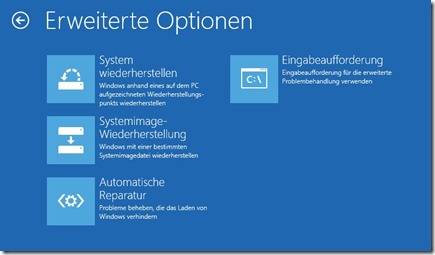
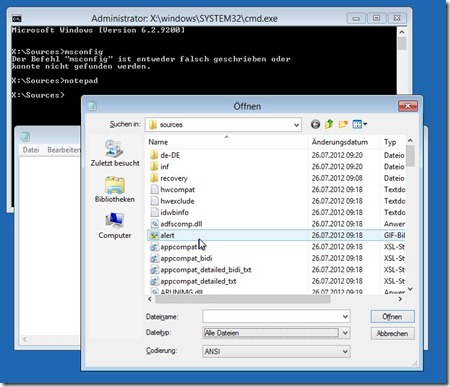




 2015
2015




Tipp: In diesem Artikel findet sich eine Auflistung verschiedener Befehle, die in der Windows PE-Umgebung ausgeführt werden können. Vom Offline-Aufruf der Systemwiederherstellung bis zum Aufruf der Backup-Funktionen ist alles dabei.